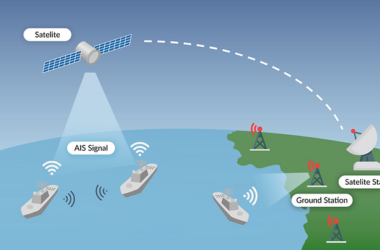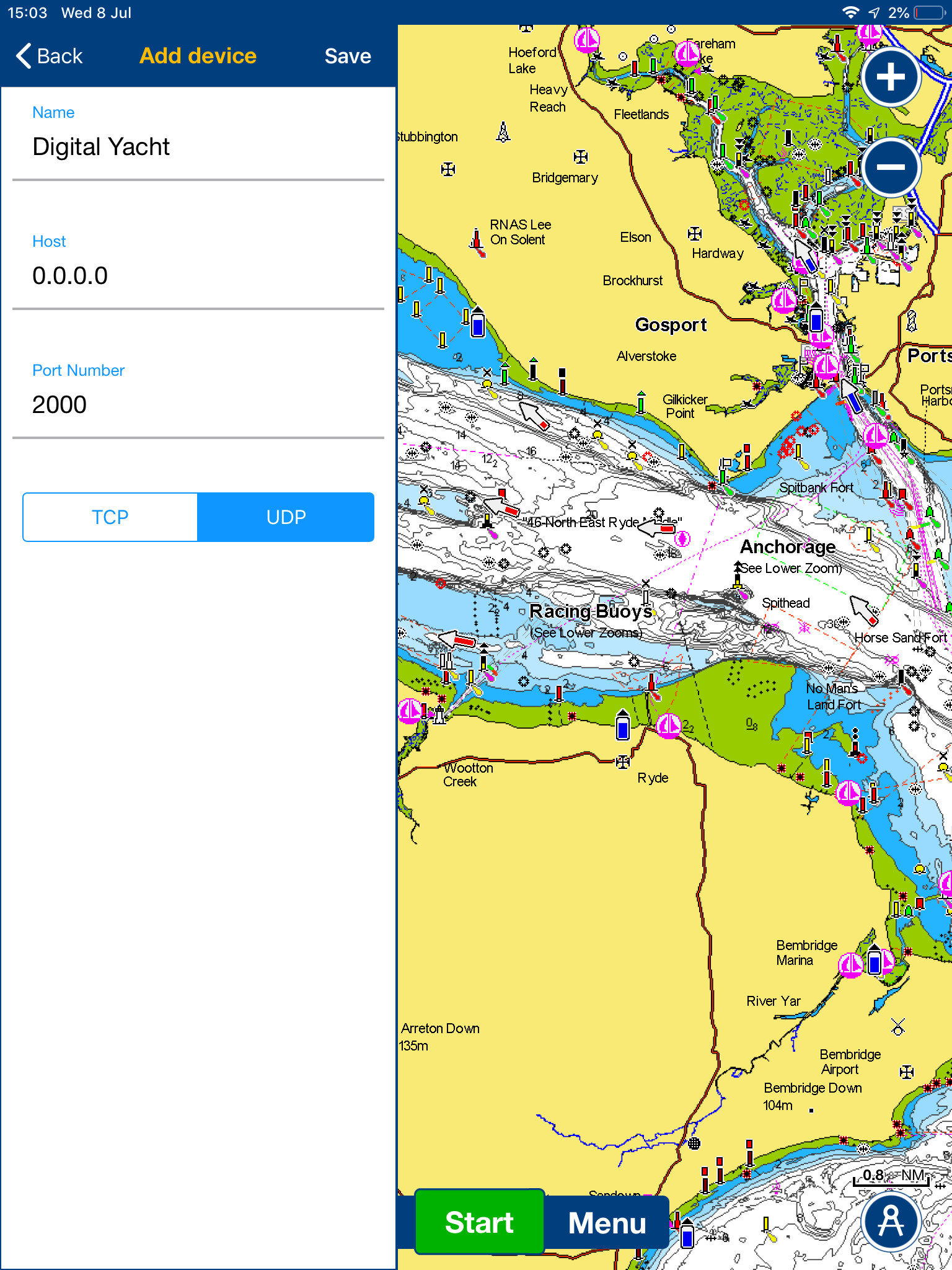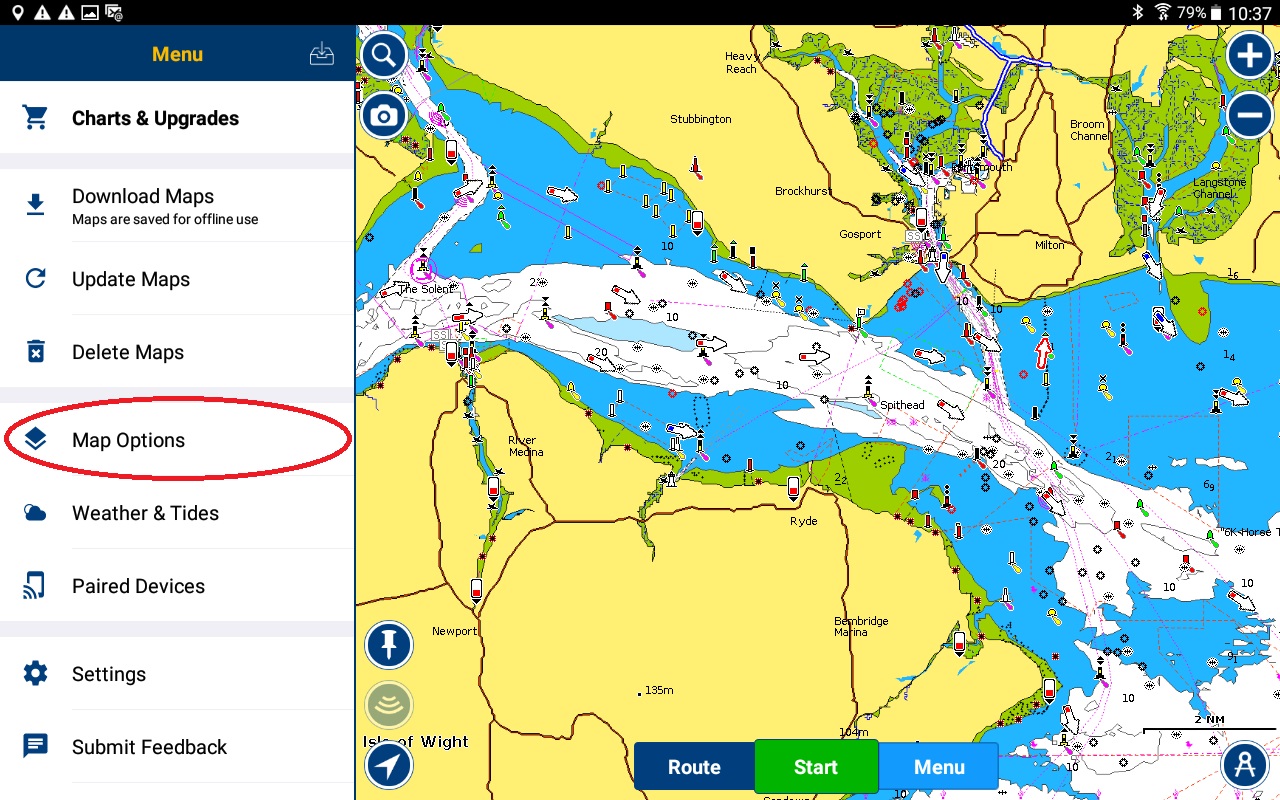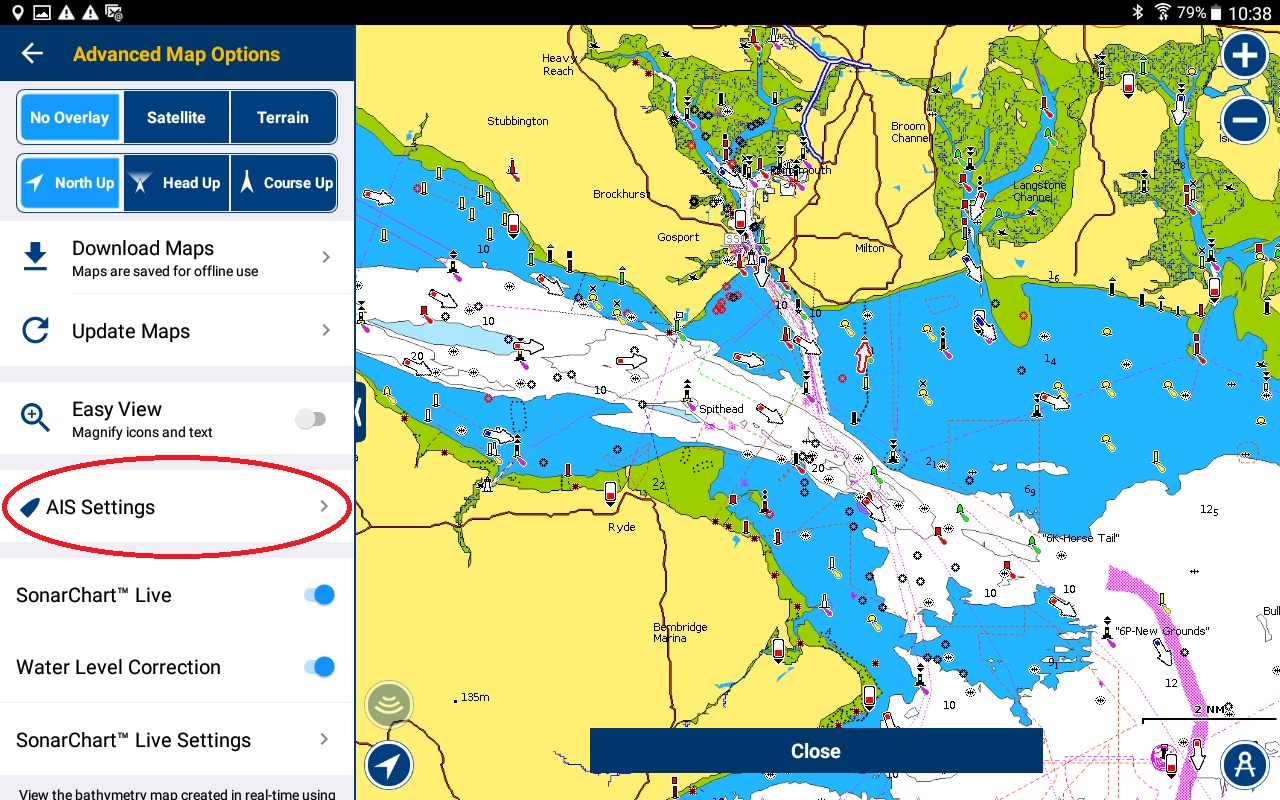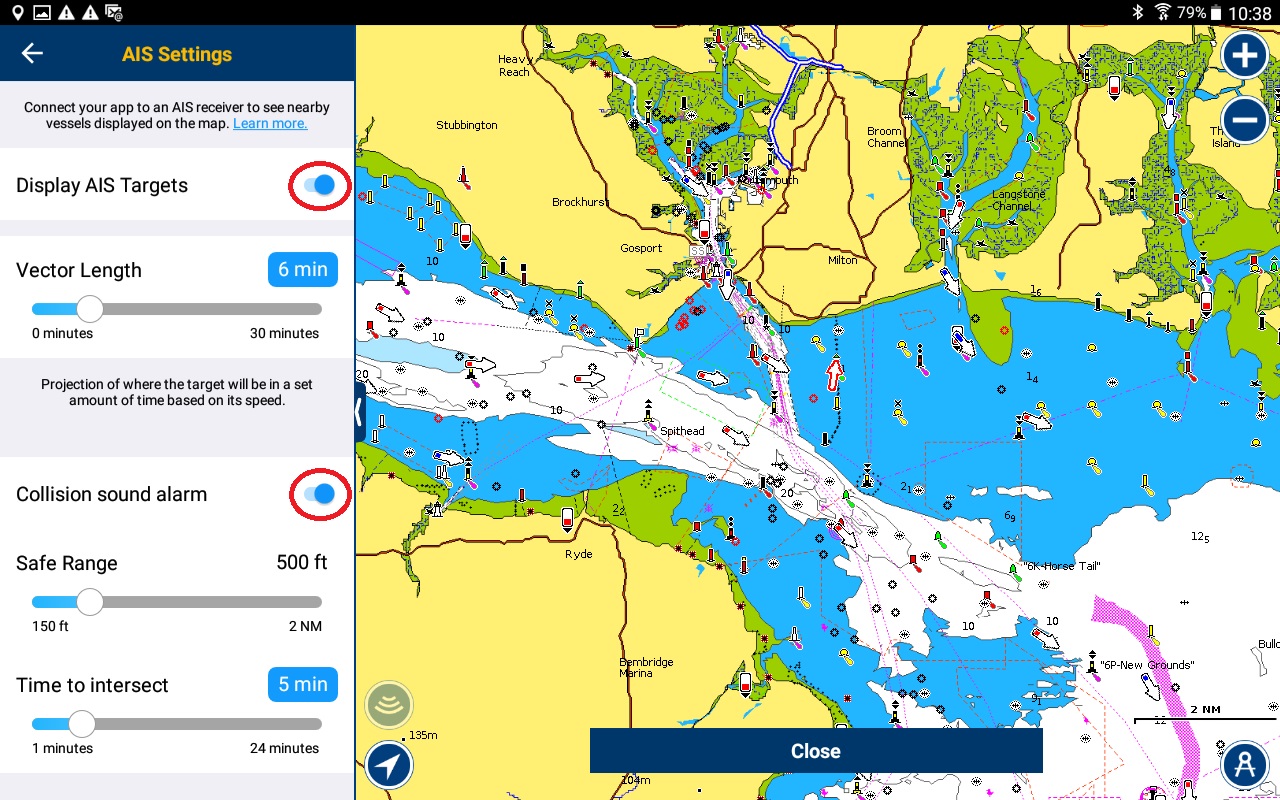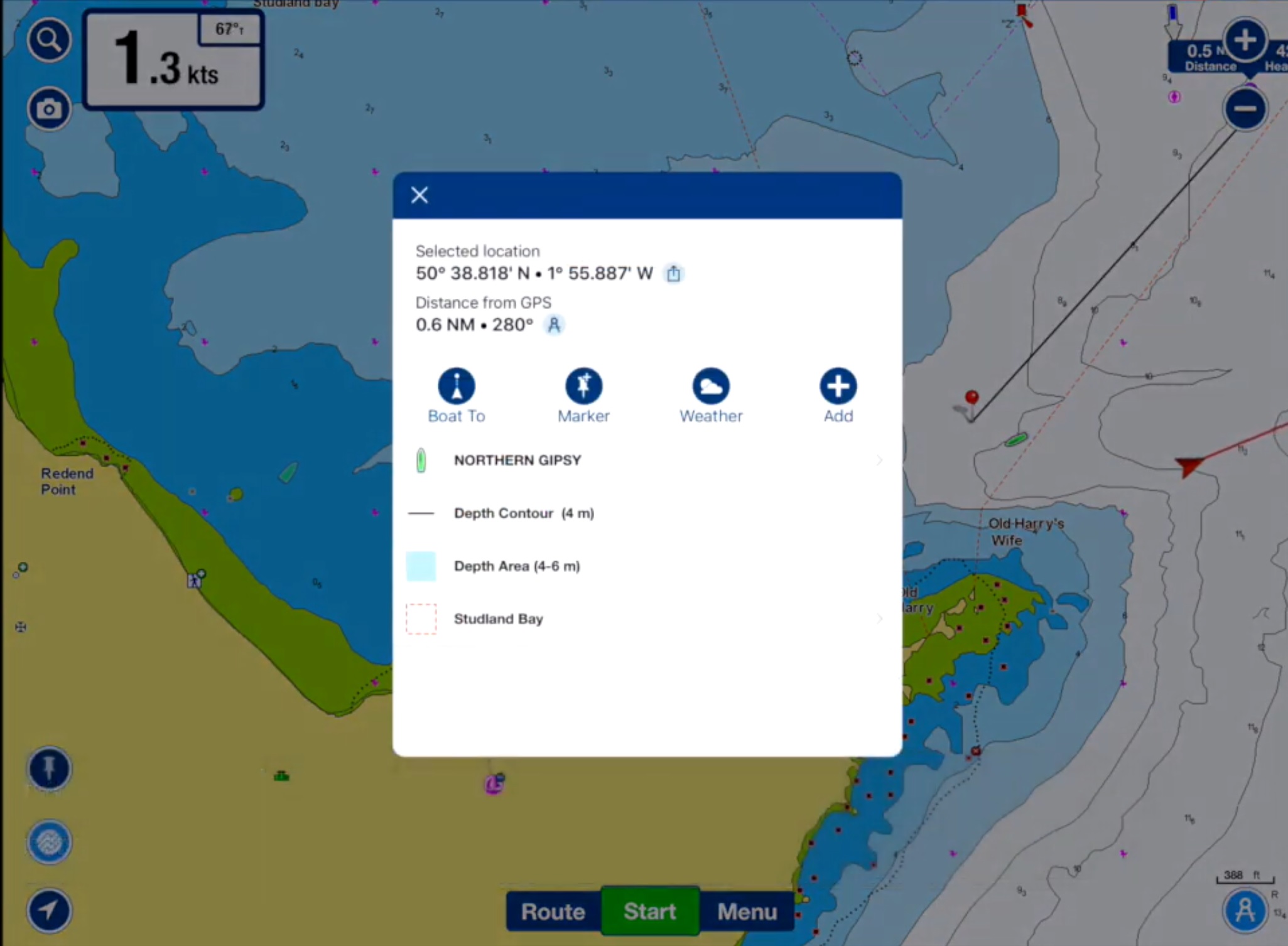La aplicación Navionics Boating es una de las aplicaciones de navegación más populares y está disponible en Android y iOS.
Para recibir blancos AIS y datos NMEA en Navionics, la conexión es automática.
Cierre todas sus aplicaciones, conecte su tablet o smartphone al WiFi del transpondedor AIS o al conversor NMEA WiFi y a continuación abra la aplicación Navionics.
1 – Configuración de la conexión NMEA
Haga clic en Menú y luego en “Dispositivos emparejados”. Verá que la aplicación Boating de Navionics se conectará automáticamente a uno de nuestros productos. Si la aplicación no se ha conectado automáticamente al dispositivo, tendrá que introducir manualmente los ajustes para establecer una conexión NMEA, como explicamos a continuación.
Conexión automática
Conexión manual
Haga clic en el “+” junto a “Dispositivos emparejados”. A continuación, haga clic en “Añadir dispositivo” en la parte inferior de la página.
Deberá introducir los siguientes datos dependiendo del modo de protocolo que haya elegido durante la configuración del WLN10, WLN30 o NavLink2:
Si ha configurado el dispositivo en modo UDP:
- Name : Digital Yacht o WLN10 o WLN30 o NavLink2, etc.
- Host : 0.0.0.0
- Port number : 2000
- Protocol: UDP
Si ha configurado el dispositivo en modo TCP:
- Name : Digital Yacht ou WLN10 ou WLN30 ou NavLink2, etc.
- Host : 192.168.1.1
- Port : 2000
- Protocol: TCP
Después de haber entrado los ajustes, haga clic en “Guardar”
2 – Configuración del AIS
A continuación, vuelva al menú principal y vaya al menú “Configuración de la carta” y haga clic en “Configuración AIS”.
En este menú, active el botón junto a “Mostrar objetivos AIS”, entonces también podrá configurar las alarmas CPA y TCPA. En función de los valores que haya elegido para las alarmas CPA y TCPA, su tablet o smartphone también podrá activar una alarma sonora.
Ahora los objetivos AIS se superpondrán en su cartografía náutica. Toque un objetivo para ver su nombre y haga clic en ‘?’ para tener más información sobre el objetivo AIS